Bijgewerkt in mei 2024: Stop met het krijgen van foutmeldingen en vertraag uw systeem met onze optimalisatietool. Haal het nu bij deze link
- Download en installeer de reparatietool hier.
- Laat het uw computer scannen.
- De tool zal dan repareer je computer.
De Nintendo Switch is ontworpen om overal te gebruiken en transformeert snel van een thuisconsole naar een draagbaar systeem. Dit geeft u meer tijd om uw favoriete spellen te spelen zoals u dat wilt.
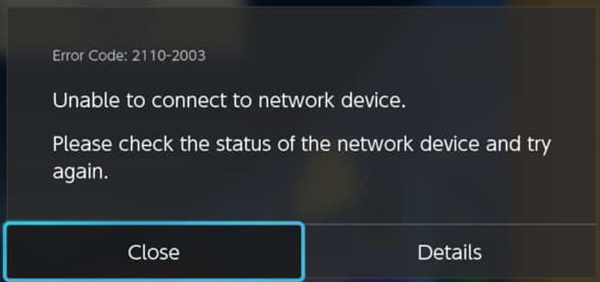
U kunt fout 2110-2003 tegenkomen wanneer u probeert de switch met uw draadloze netwerk te verbinden. Dit kan gebeuren als je internetinstellingen niet correct zijn ingesteld of als je Nintendo Switch-systeem de draadloze router niet kan vinden. Soms is het mogelijk om de Switch gewoon naar de router te brengen.
Deze instructies helpen u bij het oplossen van deze fout.
Controleer de afstand tot uw draadloze router

Als u problemen ondervindt bij het maken van een verbinding, kunt u eerst proberen dichter bij de wifi-router te komen. U kunt de router ook dichter bij uw locatie plaatsen en ervoor zorgen dat er geen interferentie is. Zorg ervoor dat de router zich niet achter een tv, audiosysteem of vissenkom bevindt. Zorg er ook voor dat er geen metalen voorwerpen in de buurt van of op de router zijn en dat deze zich niet in de buurt van andere draadloze apparaten bevindt.
Schakel apparaten uit of koppel ze los, zoals laptops, tablets, draadloze hoofdtelefoons, Wi-Fi-printers, luidsprekers, draadloze telefoons, enz. Enz. En probeer de schakelaar opnieuw te verbinden met het Wi-Fi-netwerk. Apparaten zoals magnetrons kunnen interferentie veroorzaken en interfereren met je Nintendo Switch's juiste verbinding. Het probleem is waarschijnlijk de afstand tussen de router en de console, en de bovenstaande suggesties zullen het probleem zeker oplossen. Schakel elk apparaat uit en zorg ervoor dat de switch is verbonden met internet. Hier kunt u zien of het apparaat interfereert met het netwerk.
Schakel de console uit en weer in
Volgens verschillende betrokken gebruikers kan deze specifieke foutcode ook verschijnen als gevolg van een fout die wordt veroorzaakt door een tijdelijk bestand dat door uw console wordt opgeslagen. Als dit het geval is, kunt u mogelijk een zachte reset uitvoeren om dit probleem op te lossen.
Dit proces wist met succes alle tijdelijke gegevens en stroomcondensatoren om ervoor te zorgen dat er geen tijdelijke gegevens kunnen blijven bestaan tussen runs en foutcode 2110-2003 kan veroorzaken.
Deze bewerking is als succesvol bevestigd door verschillende betrokken gebruikers die hetzelfde probleem al hebben opgelost.
Hier is een korte handleiding voor het resetten van je Nintendo Switch:
- Houd op de console de ronde aan / uit-knop ingedrukt (bovenaan de Switch-console).
- Houd de knop ingedrukt totdat het systeem wordt uitgeschakeld (dit gebeurt na 10-15 seconden).
- Wacht na het uitschakelen van de console een volle minuut om er zeker van te zijn dat de stroomcondensatoren leeg zijn en druk vervolgens (normaal) nogmaals op de aan / uit-knop om de console weer in te schakelen.
- Als je alles correct hebt gedaan, zou je een langere animatie van het Switch-logo op het scherm moeten zien. Als u dit ziet, beschouw het dan als een bevestiging dat het proces met succes is voltooid.
- Nadat het opstarten van de console is voltooid, probeert u opnieuw verbinding te maken met uw thuisnetwerk en kijkt u of het deze keer lukt.
2024 mei-update:
U kunt nu pc-problemen voorkomen door deze tool te gebruiken, zoals u beschermen tegen bestandsverlies en malware. Bovendien is het een geweldige manier om uw computer te optimaliseren voor maximale prestaties. Het programma repareert met gemak veelvoorkomende fouten die op Windows-systemen kunnen optreden - urenlange probleemoplossing is niet nodig als u de perfecte oplossing binnen handbereik heeft:
- Stap 1: Download PC Repair & Optimizer Tool (Windows 10, 8, 7, XP, Vista - Microsoft Gold Certified).
- Stap 2: klik op "Start scannen"Om registerproblemen met Windows te vinden die pc-problemen kunnen veroorzaken.
- Stap 3: klik op "Herstel alles"Om alle problemen op te lossen.
Start je Nintendo Switch opnieuw op

Een simpele herstart kan de 2110-2003 verwijderen foutcode en laat u verbinding maken met internet. Om je Nintendo Switch opnieuw te starten, houd je de aan / uit-knop ongeveer 3 seconden ingedrukt. U zou nu een menu met energie-instellingen moeten zien. Selecteer "Power Off" en wacht tot het apparaat is uitgeschakeld. Druk nu op de aan / uit-knop om het weer in te schakelen. Controleer of u verbinding heeft met internet.
Schakel over naar Google DNS

Als geen van de volgende mogelijke oplossingen voor u heeft gewerkt, moet u serieus overwegen of een domeinnaam (DNS) -adres niet overeenkomt. Er zijn veel gebruikersrapporten die bevestigen dat het overschakelen naar het DNS-bereik van Google het enige was dat hen hielp de 2110-2003-foutcode op te lossen.
- Selecteer in het eerste Nintendo Switch-consolevenster de optie "Systeeminstellingen" (het tandwielpictogram).
- Als u zich in het menu "Systeemvoorkeuren" bevindt, selecteert u het tabblad "Internet" in het linkermenu. Ga vervolgens naar het menu "Rechts" en selecteer "Internetinstellingen.
- Uw console maakt vervolgens een lijst met alle beschikbare Wi-Fi-verbindingen. Als de lijst helemaal vol is, selecteert u uw Wi-Fi-verbinding in de lijst (onder Opgeslagen netwerken).
- Nadat u de juiste netwerkinstellingen hebt geselecteerd, selecteert u "Instellingen wijzigen" en scrolt u omlaag naar het menu DNS-instellingen. Stel vervolgens het menu in op "Manual", zodat u de DNS kunt wijzigen.
- Houd nu de B onder Primaire DNS ingedrukt om de huidige waarde te verwijderen. Voeg vervolgens 8.8.8.8.8 toe en druk op A om de configuratie op te slaan.
- Houd onder Secundaire DNS de B-toets ingedrukt om de bestaande secundaire DNS te verwijderen. Verwijder vervolgens de bestaande waarde zoals eerder, voeg 8.8.4.4 toe en druk op A om de wijzigingen op te slaan.
- Probeer opnieuw verbinding te maken en kijk of de verbinding deze keer succesvol is.
Expert Tip: Deze reparatietool scant de repositories en vervangt corrupte of ontbrekende bestanden als geen van deze methoden heeft gewerkt. Het werkt goed in de meeste gevallen waar het probleem te wijten is aan systeembeschadiging. Deze tool zal ook uw systeem optimaliseren om de prestaties te maximaliseren. Het kan worden gedownload door Hier klikken

CCNA, Web Developer, PC Troubleshooter
Ik ben een computer-liefhebber en een praktiserende IT-professional. Ik heb jarenlange ervaring achter de rug bij het programmeren van computers, hardware-probleemoplossing en reparatie. Ik ben gespecialiseerd in webontwikkeling en databaseontwerp. Ik heb ook een CCNA-certificering voor netwerkontwerp en probleemoplossing.

